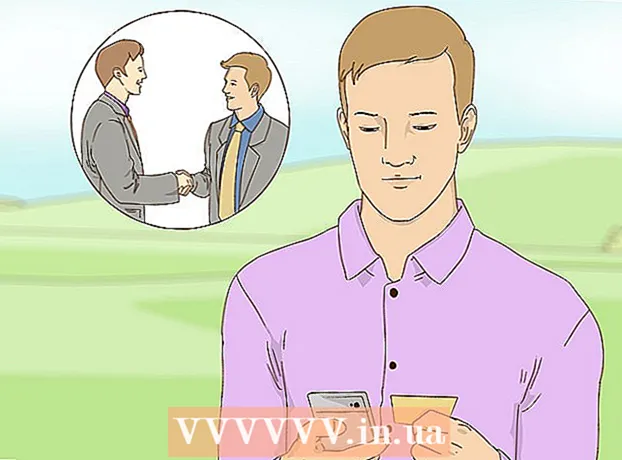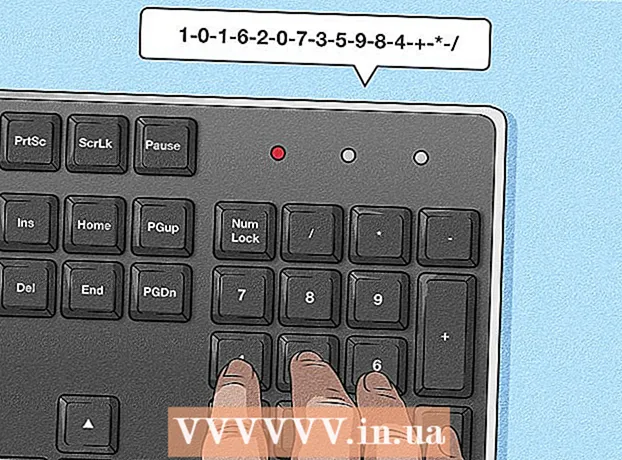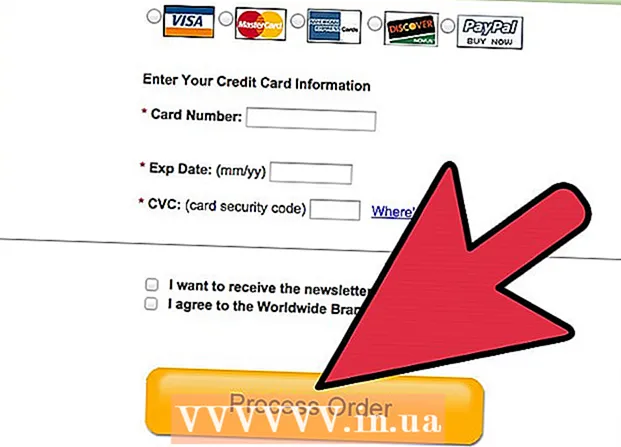Pengarang:
Roger Morrison
Tanggal Pembuatan:
6 September 2021
Tanggal Pembaruan:
1 Juli 2024
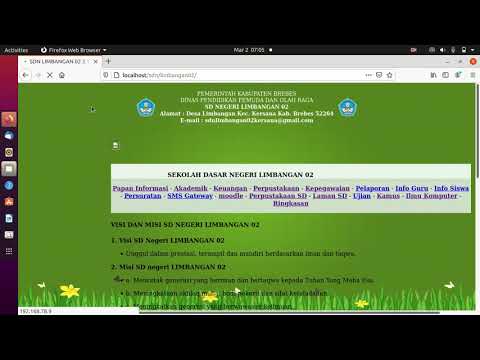
Isi
- Melangkah
- Metode 1 dari 4: Gunakan antarmuka Ubuntu
- Metode 2 dari 4: Masukkan perintah Terminal (kebanyakan distro Linux)
- Metode 3 dari 4: Jalankan perintah Terminal (Unix, "Unix-like" dan beberapa distro Linux)
- Metode 4 dari 4: Perintah Terminal lain untuk Ubuntu / Unix / Linux
- Tips
Terlepas dari versi Linux atau Unix mana yang Anda jalankan, ada metode untuk mengetahui alamat IP internal, baik menggunakan antarmuka grafis sederhana dan dengan menyelami detail jaringan lebih dalam.
Melangkah
Metode 1 dari 4: Gunakan antarmuka Ubuntu
 Klik kanan pada ikon jaringan di pusat notifikasi. Di sebagian besar distribusi, ikon terdiri dari dua panah vertikal yang mengarah ke atas dan ke bawah, di dekat cap tanggal dan waktu.
Klik kanan pada ikon jaringan di pusat notifikasi. Di sebagian besar distribusi, ikon terdiri dari dua panah vertikal yang mengarah ke atas dan ke bawah, di dekat cap tanggal dan waktu. - Jika ikon jaringan Anda tidak ditampilkan, Anda dapat menambahkannya kembali dengan mengklik kanan di pusat notifikasi, memilih "Tambahkan ke Panel", lalu "Manajer Jaringan".
- Jika ikon jaringan Anda masih belum muncul, navigasikan ke System> Administration> Network Tools dan pilih perangkat jaringan Anda dari menu pull-down (biasanya "Ethernet Interface eth0"). 10 digit angka yang ditampilkan adalah alamat IP Anda.
 Klik pada Informasi Koneksi. Ini akan membuka jendela dengan informasi tentang koneksi jaringan Anda, termasuk alamat IP Anda.
Klik pada Informasi Koneksi. Ini akan membuka jendela dengan informasi tentang koneksi jaringan Anda, termasuk alamat IP Anda.
Metode 2 dari 4: Masukkan perintah Terminal (kebanyakan distro Linux)
 Buka Terminal. Anda dapat menemukannya di daftar aplikasi Anda, atau dengan mencari "terminal".
Buka Terminal. Anda dapat menemukannya di daftar aplikasi Anda, atau dengan mencari "terminal".  Masukkan perintah berikut: ip addr show. Ini harus menyediakan data di setiap perangkat ethernet yang terhubung.
Masukkan perintah berikut: ip addr show. Ini harus menyediakan data di setiap perangkat ethernet yang terhubung.  Alamat IP setiap perangkat ditampilkan setelah "inet".
Alamat IP setiap perangkat ditampilkan setelah "inet".- Jika Anda tidak yakin perangkat apa yang Anda cari, ini mungkin "eth0", adaptor ethernet pertama yang terdaftar. Untuk melihat data eth0 saja, masukkan "ip addr show eth0".
Metode 3 dari 4: Jalankan perintah Terminal (Unix, "Unix-like" dan beberapa distro Linux)
 Buka terminal. Anda dapat menemukannya di daftar aplikasi Anda, atau dengan mencari "terminal".
Buka terminal. Anda dapat menemukannya di daftar aplikasi Anda, atau dengan mencari "terminal".  Masukkan perintah berikut / sbin / ifconfig. Ini menunjukkan blok data jaringan yang besar.
Masukkan perintah berikut / sbin / ifconfig. Ini menunjukkan blok data jaringan yang besar. - Jika Anda mendapatkan pesan kesalahan tentang hak administrator yang tidak memadai, masukkan sudo / sbin / ifconfig di.
- Jika Anda menggunakan Solaris atau versi Unix lainnya, Anda mungkin perlu / sbin / ifconfig -a untuk menampilkan data untuk beberapa perangkat.
- Jika Anda mendapatkan pesan bahwa ifconfig Anda telah ditolak, lihat petunjuk di atas Masukkan perintah Terminal (kebanyakan distro Linux).
 Temukan alamat IP untuk setiap perangkat, seperti yang ditunjukkan setelah "inet adr".
Temukan alamat IP untuk setiap perangkat, seperti yang ditunjukkan setelah "inet adr".- Jika ada terlalu banyak informasi untuk menemukan alamat IP Anda, ketik / sbin / ifconfig | kurang untuk membatasi jumlah data, atau jenis / sbin / ifconfig | grep "inet addr:" untuk hanya menampilkan alamat IP.
- Jika Anda tidak yakin perangkat mana yang Anda cari, mungkin "eth0", adaptor Ethernet pertama yang dikenali. Untuk melihat data eth0 saja, ketik / sbin / ifconfig eth0.
Metode 4 dari 4: Perintah Terminal lain untuk Ubuntu / Unix / Linux
 Buka terminal.
Buka terminal. Masukkan perintah berikut: nama host -I (huruf besar i)
Masukkan perintah berikut: nama host -I (huruf besar i) - Jika satu antarmuka aktif, Anda akan mendapatkan satu alamat IP, tanpa informasi tambahan.
- % nama host -I
- 192.168.1.20
- Jika satu antarmuka aktif, Anda akan mendapatkan satu alamat IP, tanpa informasi tambahan.
Tips
- Jika Anda mencari alamat IP eksternal Anda, kunjungi situs web seperti http://www.whatismyip.org, atau google "what is my ip?" Untuk beberapa situs web serupa.